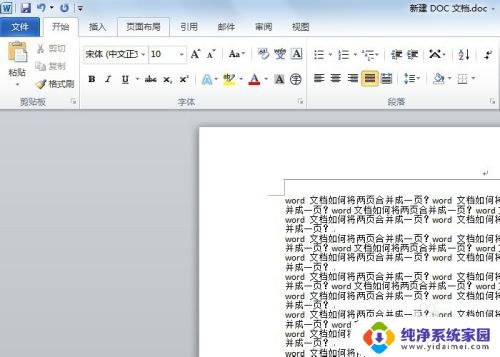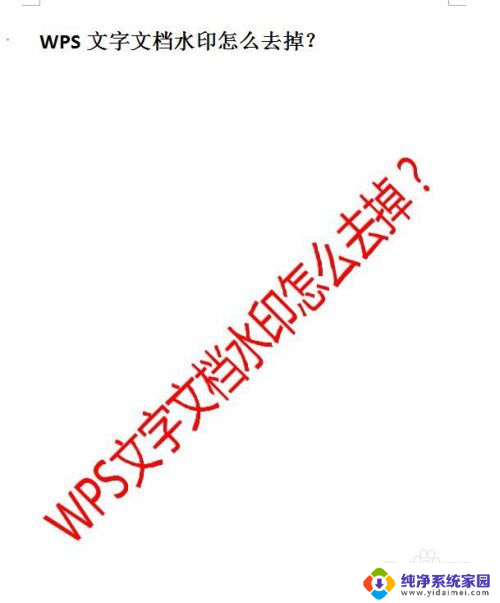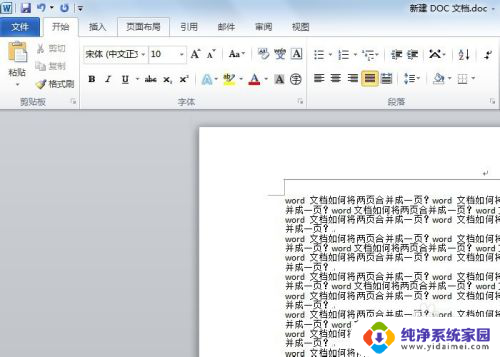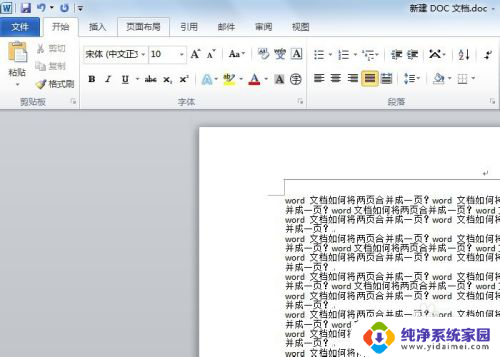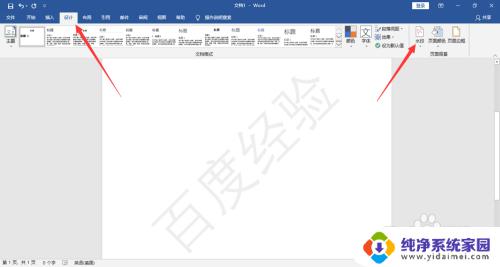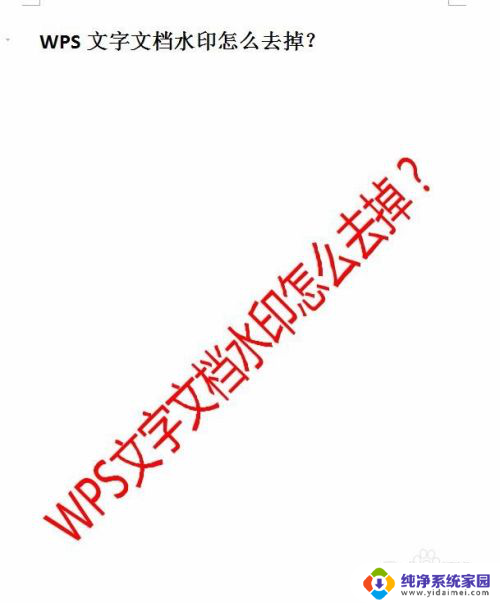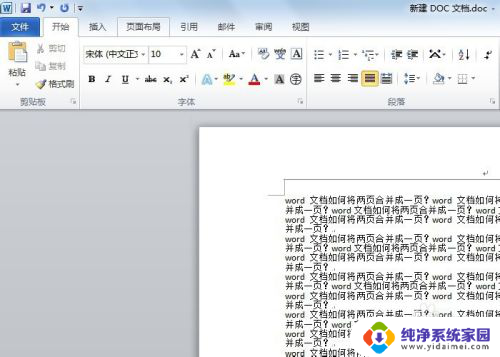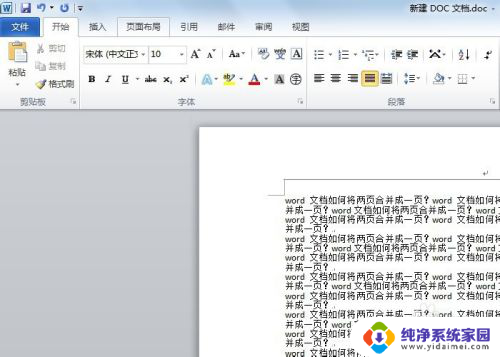水印删除不了是怎么回事 word文档水印无法清除怎么办
水印删除不了是怎么回事,在日常办公中,我们经常会使用Word文档来编辑和处理各种文件,有时候我们可能会遇到一个令人烦恼的问题,那就是无法清除Word文档中的水印。水印是一种透明的文字或图像,用于标识文档的原始来源或保护文档的版权。当我们不再需要水印时,却发现它无法被删除,这让我们感到非常困扰。为什么水印删除不了呢?接下来我们将一起探讨这个问题,并寻找解决的方法。
步骤如下:
1.启动office软件,打开需要删除水印的word文档;
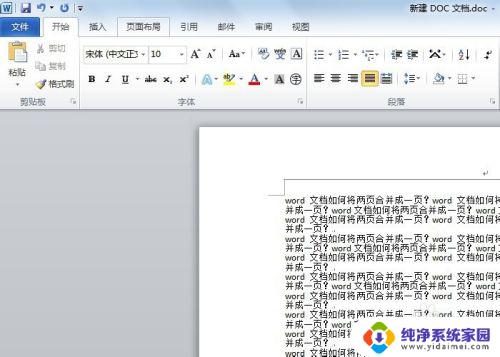
2.在word菜单栏中点击【页面布局】,在页面布局的子菜单栏中点击【水印】。
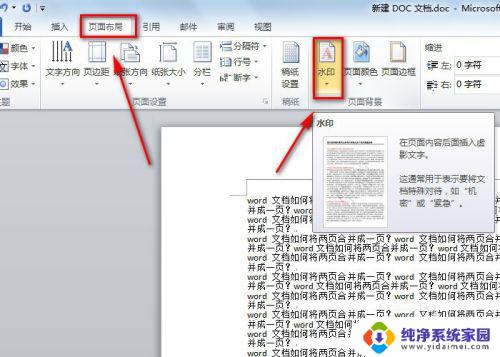
3.在水印的下拉菜单中,点击【删除水印】,就可以将word文档中的水印删掉了。
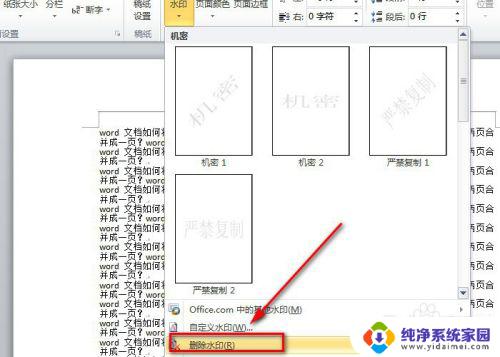
4.当然我们还可以点击水印下拉菜单中的【自定义水印】,在弹出的新界面选择【无水印】。而后再单击【应用】或【确定】,这样就可以删除掉水印了。
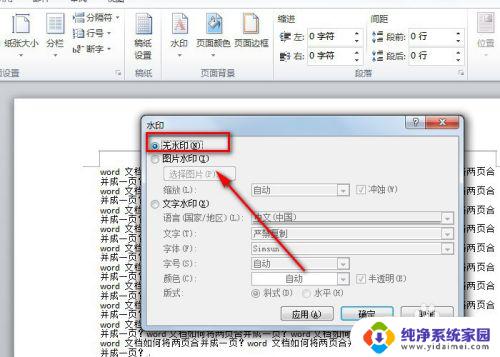
5.若是以上的办法还是没办法将word文档中的水印去掉,此时要考虑文档上并非是文字水印。而可能是透明或白色背景的水印图片。
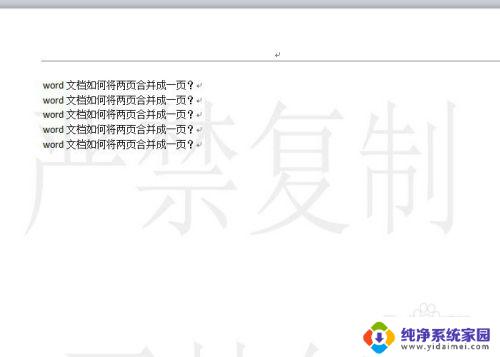
6.此时可点击【页面布局】-【页面颜色】-【填充效果】,就会弹出新的页面。
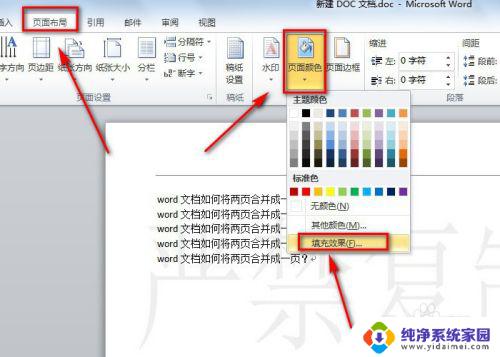
7.在填充效果界面中,点击【图片】选项。就会看到这里有一张图片,此张图片就是我们需要删除的水印图片了。
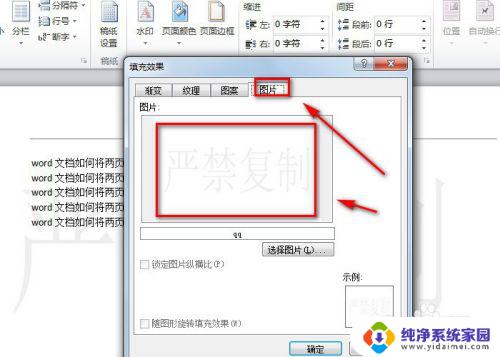
8.从上面的截图可看出,这里没有可删除图片的选项。此时我们回到【页面颜色】的下拉菜单中找到【无颜色】并单击一下,这样就可以将水印图片给删掉了。
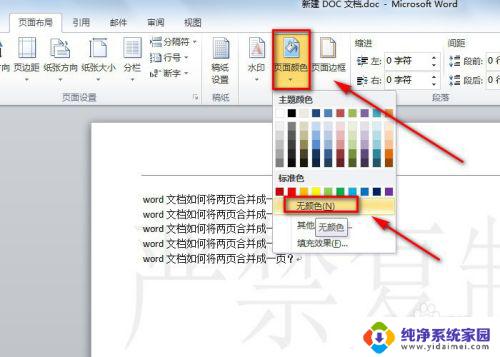
以上就是水印删除无法实现的原因,希望本文对您有所帮助,如需操作,请按照以上步骤进行。